Das Dialogflow-Telefonie-Gateway-Feature bietet Ihrem Agent eine Telefonieschnittstelle. Sie können damit IVR-Lösungen (Interactive Voice Response) bzw. Sprachdialogsysteme erstellen und in Ihr Callcenter-Netzwerk integrieren. Derzeit können Sie eine von Google gehostete Telefonnummer auswählen.
Informationen zu Telefonie-Gateway-Preisen und Kontingenten finden Sie auf den Seiten Preise und Kontingente und Limits.
Beschränkungen
Sprachunterstützung
Diese Integration unterstützt nur die Verwendung einer Sprache pro Agent.
Wenn optimierte Sprachmodelle für den Agent aktiviert sind, unterstützt diese Integration nur die folgenden Sprachen:
- Englisch (en)
- Englisch – USA (en-US)
Wenn optimierte Sprachmodelle für den Agent deaktiviert sind, finden Sie in der Spalte Telefon auf der Seite Sprachreferenz eine Liste der unterstützten Sprachen.
Telefonnummern-Support
Es werden nur US-amerikanische Telefonnummern unterstützt, sowohl für eingehende Anrufe als auch für Anrufweiterleitungen.
Hinweise
Bevor Sie diese Anleitung lesen, sollten Sie mit Folgendem vertraut sein:
Agent erstellen
Wenn Sie noch keinen Agent erstellt haben, erstellen Sie jetzt einen:
- Rufen Sie die Dialogflow ES-Konsole auf.
- Wenn Sie dazu aufgefordert werden, melden Sie sich in der Dialogflow-Konsole an. Weitere Informationen finden Sie unter Dialogflow-Konsole – Übersicht.
- Klicken Sie im linken Seitenleistenmenü auf Create agent (Agent erstellen). Wenn Sie bereits andere Agents haben, klicken Sie auf den Agent-Namen, scrollen Sie nach unten und klicken Sie dann auf Create new agent (Neuen Agent erstellen).
- Geben Sie den Namen des Agents, die Standardsprache und die Standardzeitzone ein.
- Wenn Sie bereits ein Projekt erstellt haben, geben Sie dieses Projekt ein. Wenn Sie zulassen möchten, dass die Dialogflow-Konsole das Projekt erstellt, wählen Sie Create a new Google project (Neues Google-Projekt erstellen) aus.
- Klicken Sie auf Create.
Beispieldatei in Agent importieren
Bei den Schritten in dieser Anleitung werden hinsichtlich des Agents Annahmen getroffen. Daher müssen Sie einen für diese Anleitung vorbereiteten Agent importieren. Beim Import wird für diese Schritte die Wiederherstellungsoption verwendet, die alle Agent-Einstellungen, Intents und Entitäten überschreibt.
So importieren Sie die Datei:
- Laden Sie die Datei
telephony-bot.zipherunter. - Rufen Sie die Dialogflow ES-Konsole auf.
- Wählen Sie den Agent aus.
- Klicken Sie neben dem Namen des Agents auf die Schaltfläche settings für die Einstellungen.
- Wählen Sie den Tab Export and Import aus.
- Wählen Sie Restore From Zip aus und folgen Sie der Anleitung, um die Inhalte der heruntergeladenen ZIP-Datei wiederherzustellen.
Betafeatures aktivieren
Prüfen Sie, ob die Betafeatures aktiviert sind:
- Rufen Sie die Dialogflow ES-Konsole auf.
- Wählen Sie einen Agent aus.
- Klicken Sie neben dem Agent-Namen auf die Schaltfläche settings für die Einstellungen.
- Scrollen Sie auf dem Tab General nach unten und prüfen Sie, ob Beta Features aktiviert ist.
- Wenn Sie Änderungen vorgenommen haben, klicken Sie auf Save.
Telefonie-Gateway einrichten
Richten Sie das Gateway mit den folgenden Schritten ein:
- Wählen Sie einen Anbieter aus.
- Rufen Sie die Dialogflow ES-Konsole auf.
- Wählen Sie den Agent aus.
- Klicken Sie auf Integrations.
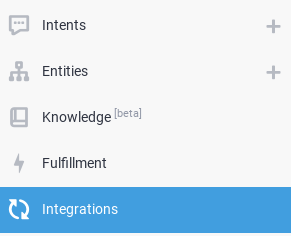
- Klicken Sie auf Dialogflow Phone Gateway.

- Konfigurieren Sie das Telefonie-Gateway:
- Wählen Sie die Sprache aus.
- Wählen Sie den Ländercode der Telefonnummer aus.
- Optional. Wählen Sie bevorzugte Vorwahlnummern aus.
- Klicken Sie auf Next.

- Wählen Sie eine Nummer aus:
- Wählen Sie in der Liste eine Telefonnummer aus.
- Klicken Sie auf Create.
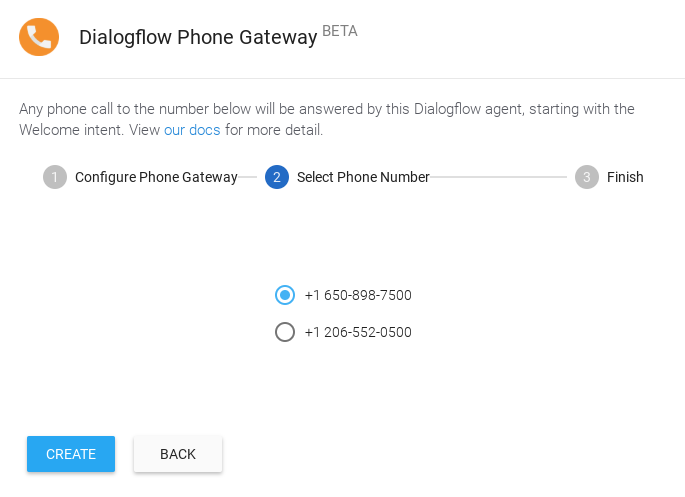
- Abschluss:
- Das Gateway ist jetzt aktiv.
- Ändern Sie optional die Umgebung.
- Speichern Sie die angezeigte Telefonnummer und schließen Sie das Dialogfenster.
Sie können diese Informationen später durch Klicken auf die Integrationsschaltfläche Dialogflow Phone Gateway abrufen.

Telefonnummer anrufen
Sie können jetzt die Nummer anrufen und der Ansage folgen. Die Interaktionen sind in Ihrem Agent definiert.
Intents prüfen
Nachdem Sie nun einen funktionierenden Telefonie-Gateway-Agent haben, sehen wir uns die importierten Intents an. Dadurch können Sie besser verstehen, wie Sie Ihre eigenen Telefonie-Gateway-Agents erstellen.
Anrufer begrüßen
Beim Anrufen dieser Nummer hat Sie der Agent begrüßt und eine Reihe von Optionen genannt. Führen Sie zum Konfigurieren der Ansage die folgenden Schritte aus:
- Rufen Sie die Dialogflow ES-Konsole auf.
- Wählen Sie den Agent aus.
- Klicken Sie auf Intents.
- Klicken Sie auf Default Welcome Intent (Standardbegrüßung für Intent).
- Scrollen Sie nach unten zum Abschnitt Events.
Als Ereignisse sind sowohl Welcome (
WELCOME) als auch Telephony Welcome (TELEPHONY_WELCOME) vorhanden. Dieser Intent kann also durch verschiedene Arten von Begrüßungsereignissen ausgelöst werden. Alternativ können Sie separate Intents erstellen, die jeweils einem bestimmten Begrüßungsereignis zugeordnet sind. - Scrollen Sie nach unten zum Abschnitt Responses und klicken Sie auf den Tab DIALOGFLOW PHONE GATEWAY.
- Die Antwort Synthesize Speech enthält die Begrüßung, die beim Anrufen der Nummer angesagt wurde.
Antwort auf Testbefehl
Nachdem Sie mit "Test" geantwortet haben, hat der Agent neue Optionen aufgeführt. Führen Sie zum Konfigurieren der Ansage die folgenden Schritte aus:
- Klicken Sie auf Intents.
- Klicken Sie auf Test Telephony Intent.
- Scrollen Sie nach unten zum Abschnitt Responses und klicken Sie auf den Tab DIALOGFLOW PHONE GATEWAY.
- Die Antwort Synthesize Speech enthält die Antwort, die Sie nach Ansage von "Test" gehört haben.
Kontext festlegen
Nachdem Sie "Test" gesagt haben, können Sie zwei Befehle verwenden: "Transfer" oder "Terminate". Dies ist nur die Definition dieses Intents und keine Einschränkung von Telefonie-Gateway-Agents. Die mit diesen Befehlen verbundenen Intents werden mit Kontext bereitgestellt. Führen Sie zum Konfigurieren der Ansage die folgenden Schritte aus:
- Scrollen Sie nach oben zum Abschnitt Context.
- Beachten Sie den Ausgabekontext TestTelefonyIntent-followup.
- Klicken Sie auf Intents.
- Klicken Sie neben Test Telephony Intent auf die Erweiterungsschaltfläche.
- Klicken Sie auf Test Telephony Intent – Terminate.
- Scrollen Sie nach oben zum Abschnitt Context.
- Beachten Sie den Eingabekontext TestTelefonyIntent-followup.
Anruf beenden
Wenn Sie mit "Terminate" geantwortet haben, hat der Agent "Goodbye" gesagt und den Anruf beendet. Führen Sie zum Konfigurieren der Ansage die folgenden Schritte aus:
- Scrollen Sie nach unten zum Abschnitt Training phrases und sehen Sie sich die zum Beenden des Anrufs verwendeten Wortgruppen an.
- Scrollen Sie nach unten zum Abschnitt Responses und klicken Sie auf den Tab DIALOGFLOW PHONE GATEWAY.
- Beachten Sie, dass die Antwort Synthesize speech "goodbye" enthält.
- Beachten Sie, dass Set this intent as end of conversation aktiviert ist. Wenn dies aktiviert ist, beendet Dialogflow den Telefonanruf nach dem Abspielen aller weiteren Ansagen.
Rich-Media-Nachrichten des Telefonie-Gateways
Für die Intents in diesem Beispiel werden als Telefonie-Gateway-Antworten Rich-Media-Nachrichten verwendet. Sie können aus folgenden Typen wählen:
- Play audio: gibt die bereitgestellte Audiodatei wieder. Geben Sie den URI für ein Cloud Storage-Objekt an, das die wiederzugebende Audiodatei enthält. Beispiel: "gs://bucket/object". Das Objekt muss lineares PCM-Audio (2 Byte/Stichprobe) mit einem einzelnen Kanal (Mono) und 8 kHZ enthalten.
- Synthesize speech: wandelt den bereitgestellten Text in Audio um und gibt diesen wieder.
Sie können auch Use response from the DEFAULT tab as the first response auswählen. Dadurch wird zum Synthetisieren einer Sprachantwort die Standardantwort verwendet.
Wenn Sie nur Standardantworten definieren und Use response from the DEFAULT tab as the first response nicht aktivieren, wird nur der Text in
QueryResult.fulfillment_textin Audio umgewandelt. Dieser wurde nach dem Zufallsprinzip als Textantwort ausgewählt. - Transfer call: leitet den Anrufer an eine andere Nummer weiter. Die für den weitergeleiteten Anruf aufgewendete Zeit ist in der gesamten Anrufdauer enthalten und Dialogflow Gebühren werden angewendet, bis der Anruf beendet wird.
Agent-Einstellungen
Sie können verschiedene Aspekte der Sprachsynthese steuern. Weitere Informationen finden Sie unter Spracheinstellungen des Agents.
Dialogflow-Simulator verwenden
Wenn Sie einen Telefonie-Gateway-Agent testen oder damit experimentieren, müssen Sie nicht telefonieren. Sie können über den Dialogflow-Simulator mit dem Agent interagieren und Audioantworten erhalten:
- Geben Sie "hello" ein und drücken Sie die Eingabetaste.
- Ändern Sie Default Response in DIALOGFLOW PHONE GATEWAY.
- Klicken Sie auf die Schaltfläche Play Audio, um die Agent-Antwort anzuhören.
- Setzen Sie die Unterhaltung mit dem Agent fort.
Gebührenfreie Nummern
Sie können eine Telefonnummer mit der Vorwahl 833 anfordern. Beachten Sie, dass die Kosten für gebührenfreie Telefonnummern höher sind.
Ereignisse
Die folgenden Ereignisse werden durch diese Integration aufgerufen:
Ereignis |
Beschreibung |
|---|---|
TELEPHONY_WELCOME |
Wird ausgelöst, wenn jemand die Telefonnummer anruft, die mit Ihrem Dialogflow-Agent verknüpft ist. |
Aufwärm-Agent
Wenn ein Endnutzer einen Dialogflow-Telefonie-Gateway-Agent aufruft, lädt Dialogflow den Agent, um eine kurze Antwort auf die erste Endnutzeräußerung zu erhalten.
Während der Agent geladen wird, läutet das Telefon weiterhin.
Dazu sendet Dialogflow eine Anfrage zur Intent-Erkennung an Ihren Agent.
Der Text dieser Anfrage ist TELEPHONY_WARMUP.
Telefonnummer des Anrufers abrufen
Sie können den Wert caller_id aus dem Feld OriginalDetectIntentRequest.payload in der Webhook-Anfrage abrufen, wenn Sie die Dialogflow Essentials Version verwenden. finden Sie weitere Informationen.
In der Dialogflow-Testversion wird der Wert caller_id entfernt.

